
Pri prikazu ikon različnih programov ali vrst datotek v programu Windows Explorer sistem namesto do izvirnih datotek z ikonami prejema kopije ikonskih slik iz posebnih datotek s predpomnilnikom ikon. Ker sistemu ni treba vsakič nalagati izvirnih datotek ikon, se delo in upodabljanje predmetov v programu Windows Explorer pospeši..
V nekaterih primerih, če je takšna datoteka predpomnilnika poškodovana, v raziskovalcu začnejo izginjati nekatere ikone bližnjic (ali vrst) datotek ali pa se namesto ikon aplikacij pojavijo standardne ikone. V tem primeru je priporočljivo ponastaviti predpomnilnik sistemskih ikon.
Kako običajno izgleda:

Predpomnilnik ikon v različnih različicah sistema Windows je ena ali več datotek, shranjenih v uporabniškem profilu.
- V Windows 7 to je datoteka IconCache.db v katalogu % userprofile% \ AppData \ Local
- V Windows 10 in Windows 8 - to je niz datotek, katerih ime se začne iconcache_ (iconcache_16.db, iconcache_32.db, iconcache_48.db itd.) in shranjeni v imeniku % userprofile% \ AppData \ Local \ Microsoft \ Windows \ Explorer
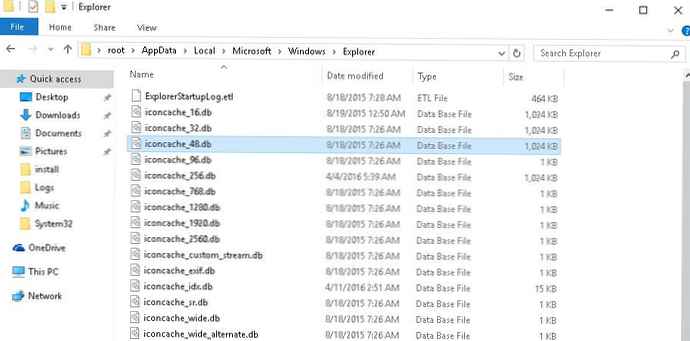
Če želite ponastaviti predpomnilnik ikon, te datoteke preprosto izbrišite. Najprej morate dokončati postopek Explorerja, tako da ne blokira dostopa do datotek. Najprej morate odpreti okno ukaznega poziva (cmd.exe) s skrbniškimi pravicami.
To lahko storite v upravitelju opravil: tako, da poiščete proces explor.exe in ga dokončate (konča nalogo)
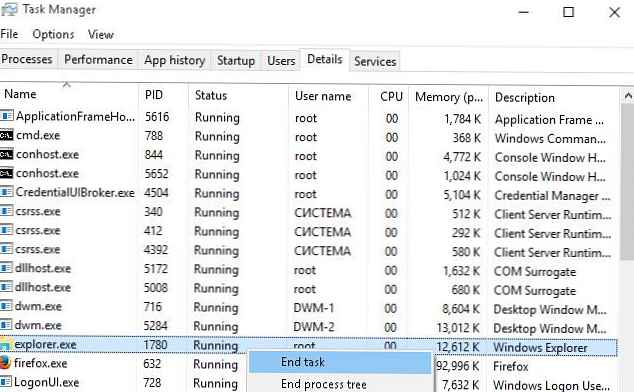 Ali iz ukazne vrstice:
Ali iz ukazne vrstice:
taskkill / f / im explor.r.e
Nato zaporedoma izvedemo naslednje ukaze:
Za Windows 10/8 / 8.1
cd / d% userprofile% \ AppData \ Local \ Microsoft \ Windows \ Explorer
del / f / a s IconCache *
raziskovalec
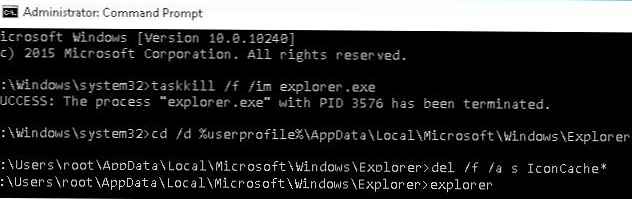 Za Windows 7:
Za Windows 7:
cd / d% userprofile% \ AppData \ Local
del / f / a s IconCache.db
raziskovalec
Zadnji ukaz v obeh primerih bo znova zagnal postopek Windows Explorerja (explorer), ki bo znova ustvaril datoteke s predpomnilnikom ikon..











